Ngày nay, rất nhiều các doanh nghiệp, tổ chức, cá nhân sử dụng OneDrive. Đây là một phần mềm giúp lưu trữ nội dung công việc và dữ liệu rất tốt trên internet. Vậy OneDrive là gì? Giải pháp này liệu có thật sự tốt và tối ưu? Làm cách nào để sử dụng OneDrive sao cho hiệu quả nhất? Tất cả đều sẽ được giải đáp trong bài viết dưới đây.
Nội dung chính:
OneDrive là gì?
OneDrive là gì? Đó là một dịch vụ lưu trữ đám mây của Microsoft. Trước đây, dịch vụ này có tên là SkyDrive, Windows Live SkyDrive và Windows Live Folders. OneDrive cho phép người dùng đồng bộ hóa dữ liệu để truy cập chúng từ trình duyệt web hoặc điện thoại.
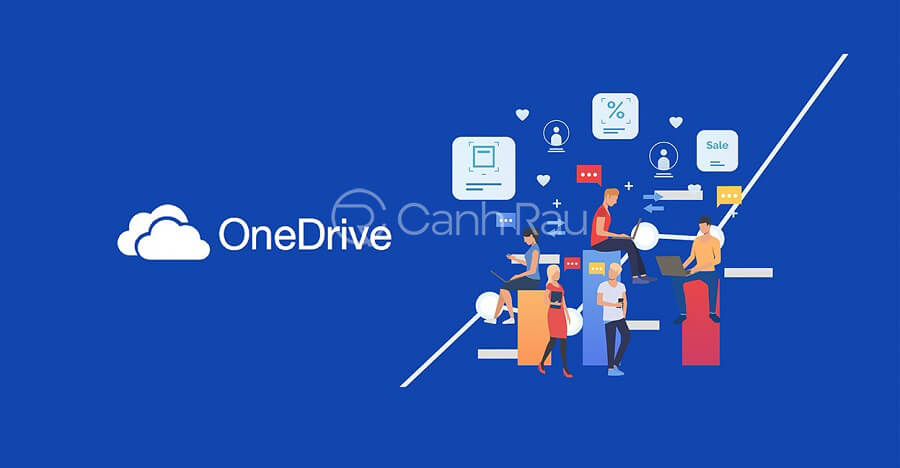
Hiện nay, OneDrive tích hợp trên rất nhiều sản phẩm của Microsoft. Dịch vụ này có thể sử dụng trên rất nhiều nền tảng khác nhau từ Windows 8 đến Windows 10, 10 Mobile, Xbox hay Microsoft Office.
Vậy Microsoft OneDrive là gì? Dịch vụ này giống như một chiếc USB cho phép lưu trữ giữ liệu. Nhưng thay vì phải mang USB bên người, chúng sử dụng điện toán đám mây, cho phép bạn truy cập bất cứ lúc nào, bất cứ nơi đâu hay trên bất kỳ thiết bị nào.
Tính năng chính của Microsoft OneDrive
OneDrive có rất nhiều tính năng hữu ích được tích hợp cùng. Nếu bạn là người thường xuyên sử dụng các phần mềm hay hệ điều hành của Microsoft thì sử dụng OneDrive rất tiện.
Những tính năng chính:
- Tạo, xem, chỉnh sửa, lưu trữ tài liệu trên nhiều thiết bị có kết nối internet: PC, laptop, smartphone,…
- Có thể tạo tài liệu trên laptop (Office) hoặc trên trình duyệt web, sau đó lưu và tải lên OneDrive.
- Cho phép truy cập từ nhiều thiết bị khác nhau khi đã đồng bộ dữ liệu, miễn sao thiết bị có kết nối internet.
- Có thể chia sẻ các dữ liệu cho nhiều người dùng khác.
- Cho phép dung lượng lưu trữ miễn phí lên đến 10GB.
- Tính năng tìm kiếm tài liệu nhanh chóng.
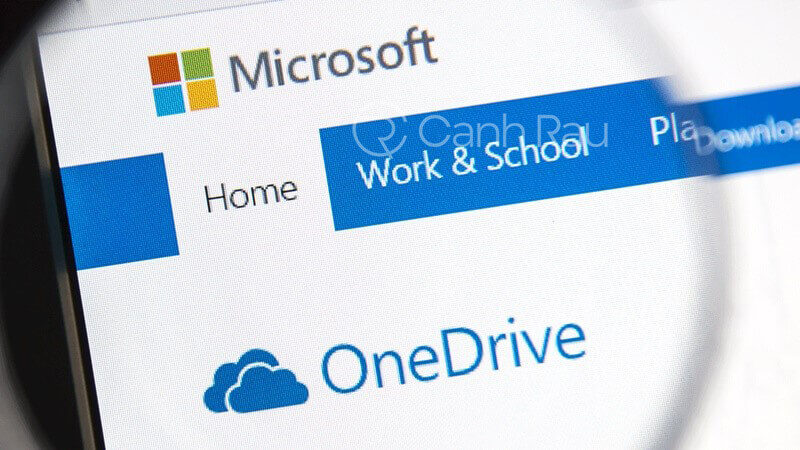
Các gói OneDrive phổ biến
Nếu đã tìm hiểu qua về OneDrive là gì, bạn hoàn toàn có thể sử dụng tiện ích này. Trong các doanh nghiệp, OneDrive là một dịch vụ không thể thiếu để chia sẻ dữ liệu người dùng. Không gian lưu trữ của OneDrive khá lớn, nếu bạn dùng hết 10GB miễn phí, có thể mua thêm. Một số gói dung lượng của OneDrive:
- OneDrive Basic: dung lượng 50GB, 1.99$/ tháng
- OneDrive + Office 365 Personal 1 tài khoản: dung lượng 1TB, 6.99$/ tháng.
- OneDrive + Office 365 Personal 5 tài khoản: dung lượng 1TB, 9.99$/ tháng.
Tùy vào mục đích sử dụng và số lượng tệp tin lưu trữ để người dùng mua gói hợp lý. Các gói tích hợp nhiều tài khoản thường được các doanh nghiệp sử dụng.
Hướng dẫn cách tải xuống và cài đặt OneDrive trên máy tính, laptop
Bạn muốn sử dụng OneDrive nhưng không biết nên bắt đầu từ đâu? Bước đầu tiên, hãy tải và cài đặt chúng trên máy tính của mình. Dưới đây là hướng dẫn dùng OneDrive cho người mới bắt đầu:
Bước 1: Tại trình duyệt web, truy cập vào website: https://www.microsoft.com/vi-vn/microsoft-365/OneDrive/download và ấn Tải xuống.
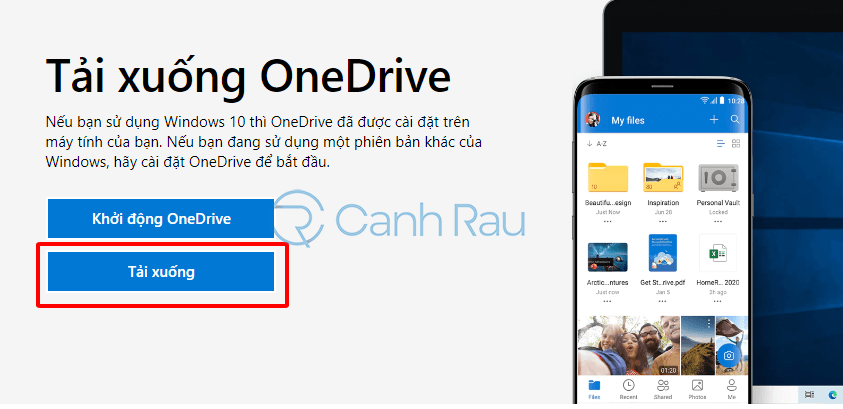
Nếu bạn đã có tài khoản Microsoft 365 có thể đăng nhập và sử dụng online. Nếu chưa có, bạn hãy ấn nút đăng ký và tải OneDrive xuống.
Bước 2: Sau khi đã tải chương trình về máy tính, bạn hãy ấn vào tệp OneDriveSetup.exe để bắt đầu.
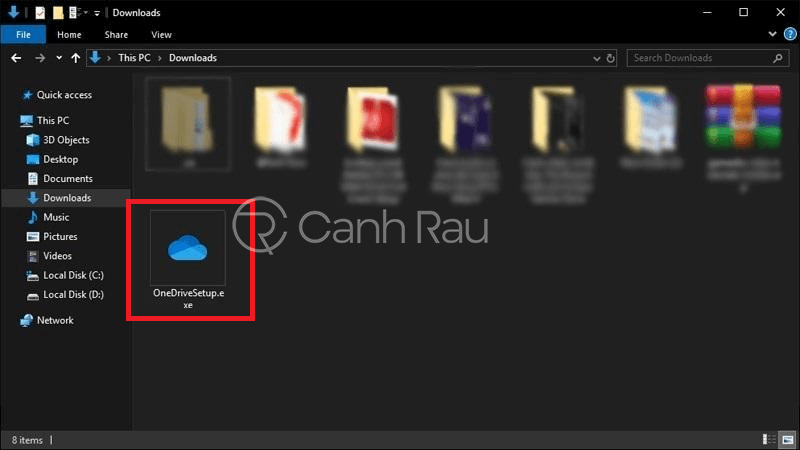
Bước 3: Đợi tệp chạy cài đặt đến 100% là đã cài đặt xong.
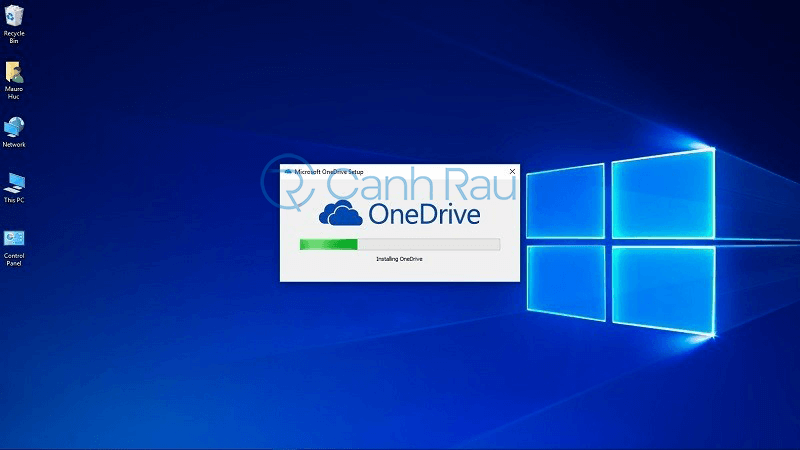
Vậy là chỉ với 3 bước đơn giản, bạn đã có thể sử dụng tiện ích này trên máy của mình rồi. Quá trình cài đặt OneDrive không hề mất nhiều thời gian mà còn được xử lý rất nhất
Hướng dẫn cách tạo tài khoản OneDrive
Sau khi đã cài đặt thành công trên máy, để có cách dùng OneDrive hiệu quả, bạn cần một tài khoản. Vậy tài khoản OneDrive là gì? Cách tạo chúng như thế nào?
Tài khoản OneDrive được coi như chìa khóa giúp bạn sử dụng tiện ích này trên nhiều thiết bị. Với các thiết bị khác, bạn chỉ cần đăng nhập tài khoản OneDrive là có thể sử dụng dữ liệu mình đã lưu trữ.
Nếu bạn đã có email outlook, hotmail hay live.com, tài khoản Skype, Xbox Live thì không cần tạo thêm tài khoản OneDrive. Bởi tất cả các tài khoản trên đều thuộc Microsoft và hoàn toàn sử dụng được ở OneDrive. Còn nếu bạn chưa có bất kỳ tài khoản Microsoft nào, hãy làm theo các bước sau:
Bước 1: Truy cập vào địa chỉ trang web: https://www.microsoft.com/vi-vn/microsoft-365/OneDrive/online-cloud-storage. Sau đó ấn chọn Đăng ký miễn phí.
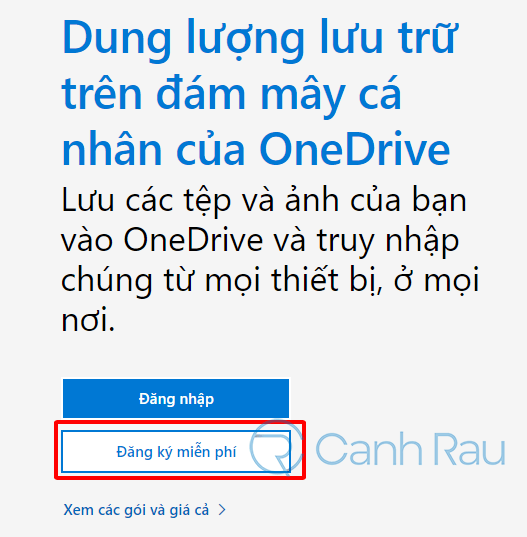
Bước 2: Tại đây, bạn hãy nhập thông tin để tạo email mới.
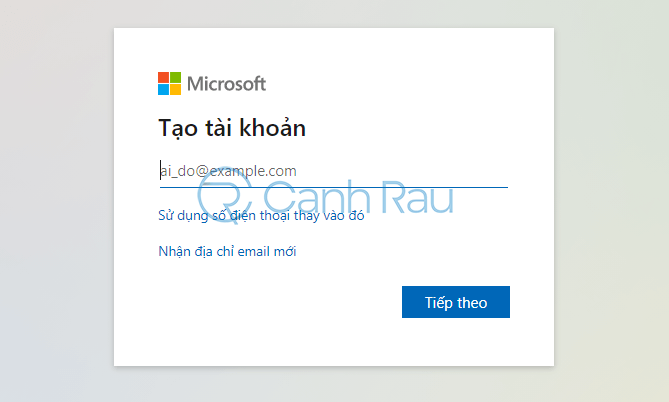
Bước 3: Nhập mật khẩu cho tài khoản, mật khẩu này sẽ dùng để đăng nhập nên bạn hãy cố gắng ghi nhớ nhé.
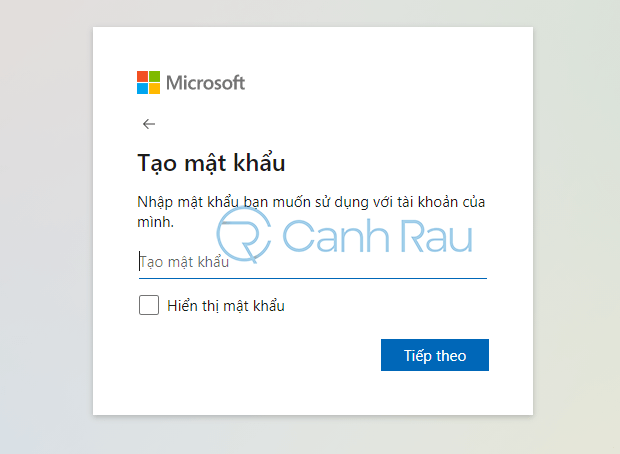
Lưu ý: mật khẩu phải có ít nhất 8 ký tự, chứa cả chữ hoa và chữ thường, số và ký hiệu.
Bước 4: Nhập một số thông tin khác như họ tên, ngày sinh,… để thiết lập tài khoản OneDrive.
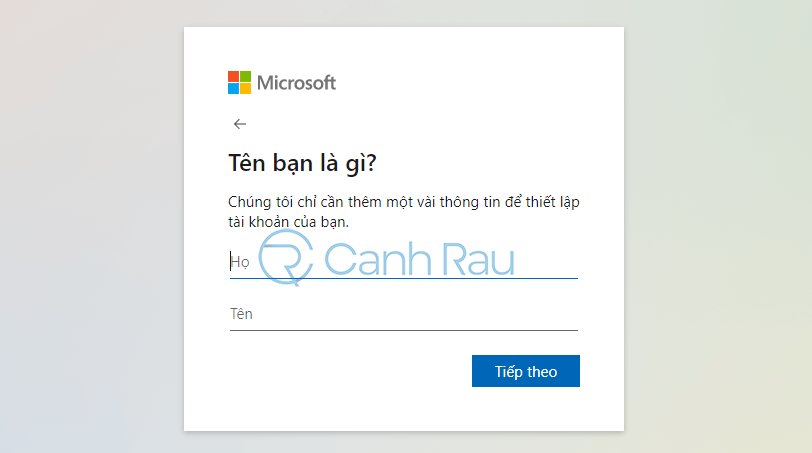
Các bước trên được tiến hành tạo ngay trên website của Microsoft. Bạn cũng có thể dùng tài khoản này để đăng nhập outlook cũng như một số tiện ích khác. Bạn cũng có thể sử dụng tài khoản này để đăng nhập trên nhiều thiết bị khác nhau.
Thao khảo thông tin thêm tại bài viết: Hướng dẫn cách tạo tài khoản Microsoft cho người mới
Hướng dẫn cách sử dụng OneDrive cho người mới
Sau khi đã có tài khoản, bạn có thể đăng nhập OneDrive trên máy tính để sử dụng. Như đã đề cập về OneDrive là gì, chúng có rất nhiều tính năng hữu ích. Vậy làm sao để sử dụng được những tính năng đó. Dưới đây là một vài hướng dẫn sử dụng OneDrive – các tính năng hay dùng nhất hiện nay.
Cách tải một tập tin lên OneDrive
Bạn có dữ liệu cần chia sẻ hay sử dụng trên nhiều thiết bị? Hãy sử dụng drive để đồng bộ hóa dữ liệu của mình. Vậy làm sao để tải dữ liệu đó lên OneDrive? Hãy làm theo các bước dưới đây:
Bước 1: Tìm và mở File Explorer hoặc các thư mục hiện có trên máy tính. Chọn các file dữ liệu ở máy tính bạn muốn đồng bộ và copy chúng.
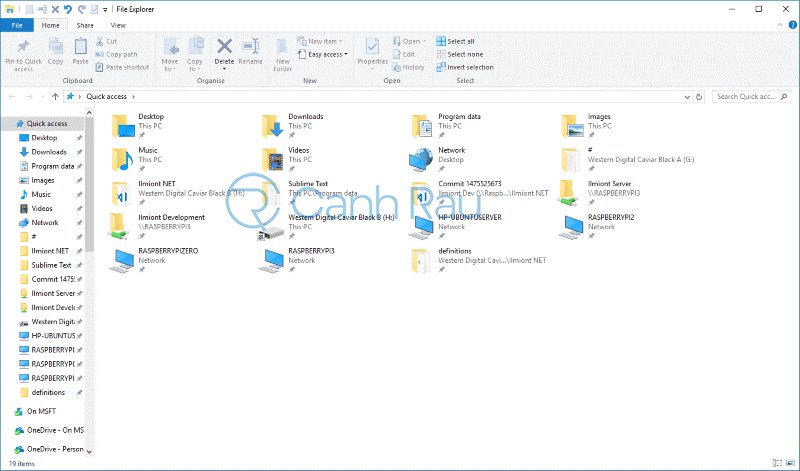
Bởi lẽ OneDrive sẽ được tích hợp với File Explorer nên bạn hoàn toàn có thể sử dụng chúng dễ dàng.
Bước 2: Click vào OneDrive và paste tập tin bạn đã copy trước đó.
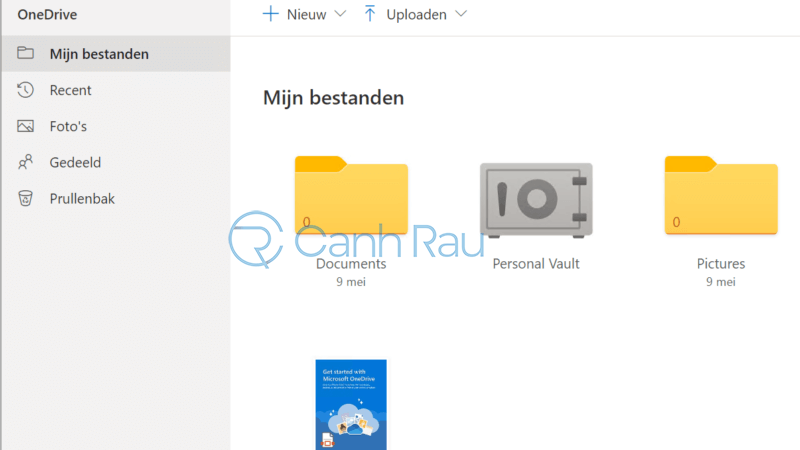
Như vậy là bạn đã có thể đẩy tệp tin lên OneDrive một cách dễ dàng. Chúng sẽ giúp bạn lưu trữ bằng điện toán đám mây, cho đến khi bạn xóa đi thì thôi.
Cách đồng bộ dữ liệu OneDrive
Làm sao để truy cập và xem dữ liệu bạn đã đẩy lên bằng một thiết bị khác? Để làm được điều đó, bạn cần đồng bộ dữ liệu OneDrive. Các bước thực hiện như sau:
Bước 1: Tại phía bên phải thanh Taskbar, chọn vào biểu tượng đám mây. Sau đó, click vào Help & Setting và chọn Setting.
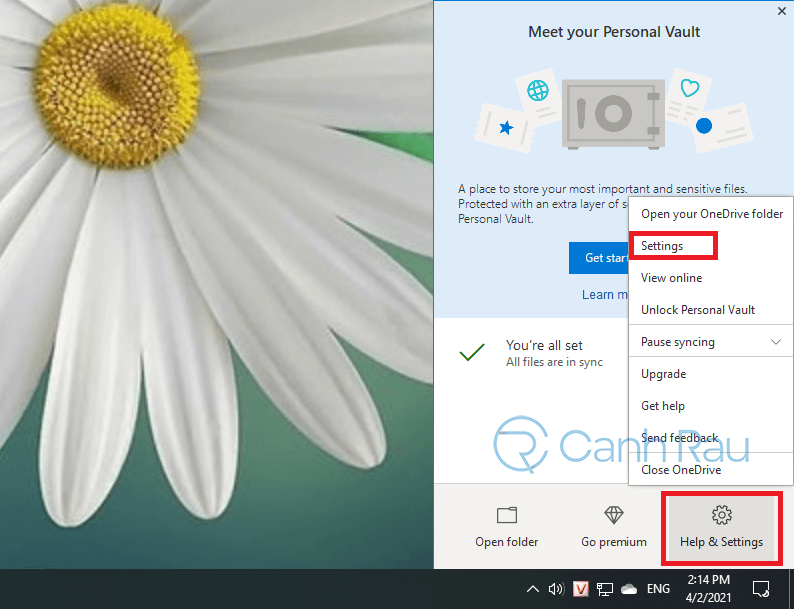
Bước 2: Tại hộp thoại thiết lập, chọn vào tab Account, click vào Choose folders.
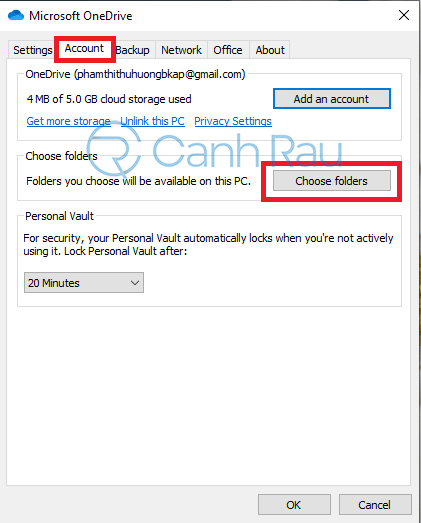
Bước 3: Hãy bỏ tùy chọn Make all files available, chọn vào thư mục bạn muốn đồng bộ và nhấn OK.
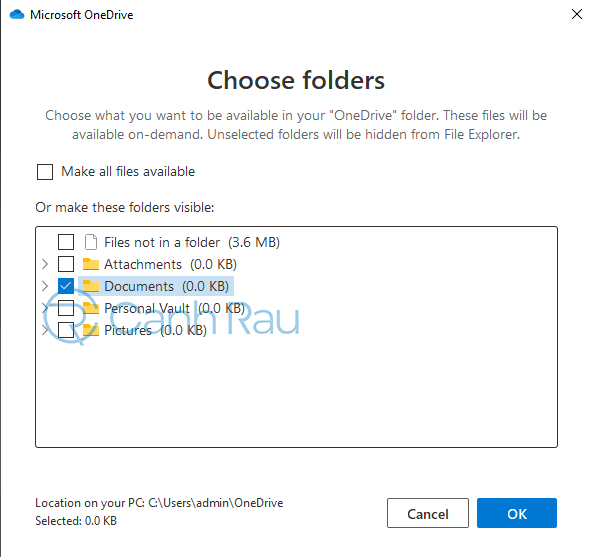
Như vậy, ở các thiết bị khác, khi đăng nhập vào OneDrive của bạn sẽ hiển thị thư mục này. Bởi lẽ nó được chọn đồng bộ hóa dữ liệu nên các thiết bị khác có thể nhìn thấy và sử dụng. Quả là dễ dàng phải không nào.
Cách chia sẻ tập tin, dữ liệu qua OneDrive
Đây là một trong những tính năng được nhiều người sử dụng nhất hiện nay. Hay nói cách khác, tính năng này giúp cho OneDrive được sử dụng rộng rãi, nhất là trong các doanh nghiệp. Vậy, làm sao để chia sẻ tập tin qua OneDrive. Hãy làm theo cách dưới đây nhé:
Bước 1: Mở OneDrive trên máy tính, click chuột phải vào tập tin cần chia sẻ và chọn Share.
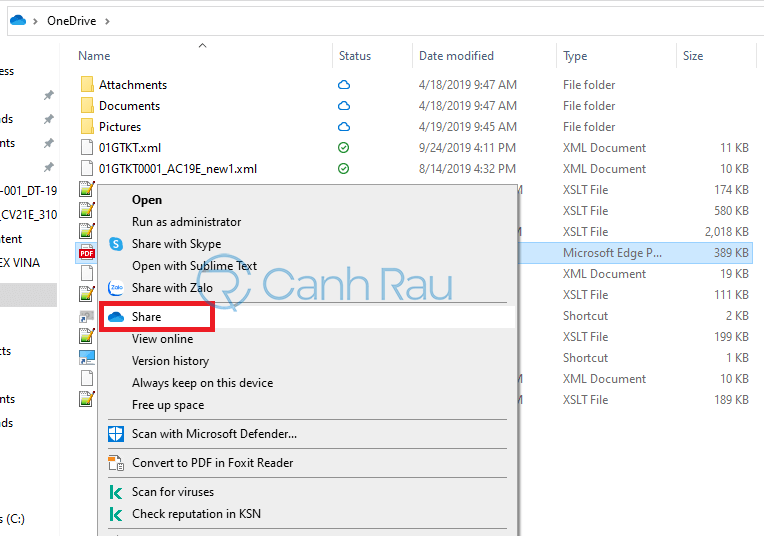
Bước 2: Hộp thoại chia sẻ sẽ mở ra, chọn vào Copy để lấy link chia sẻ.

Sau đó, bạn hãy chia sẻ link này đến người mà bạn muốn. Như vậy, nếu người kia biết OneDrive là gì và cũng sử dụng tiện ích này thì hoàn toàn có thể truy cập vào tệp dữ liệu mà bạn đã chia sẻ.
Cách hủy chia sẻ trên OneDrive
Nếu bạn không muốn chia sẻ tệp tin đó cho bất cứ người nào biết, hãy hủy chia sẻ. Cách làm cực kỳ đơn giản như sau:
Bước 1: Mở OneDrive, chọn vào thư mục muốn hủy chia sẻ, click chuột phải và chọn Sharing (như hình ở bước 1 chia sẻ tệp tin).
Bước 2: Tạo hộp thoại Share, chọn vào biểu tượng Dấu 3 chấm được nằm ở góc bên phải và click Manage access.
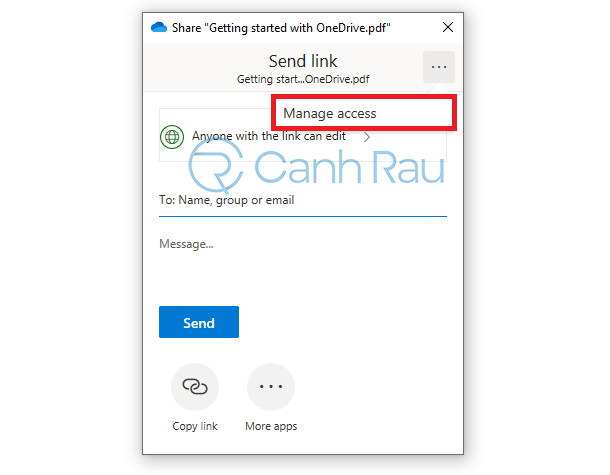
Bước 3: Chọn vào dấu X để hủy link liên kết đã được tạo.
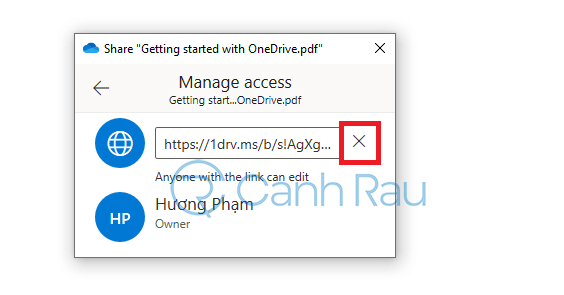
Vậy là chỉ với 3 bước cơ bản, bạn đã có thể hủy việc chia sẻ tập tin đến ai đó. Sau khi hủy, không ai có thể truy cập vào tệp tin này ngoài bạn. Việc chia sẻ này đã được đơn giản hóa so với trước kia rất nhiều. Ngày trước, nếu bạn muốn hủy chia sẻ phải sử vào web OneDrive. Còn nay, chỉ với một hộp thoại Share đã có thể làm cùng lúc cả 2 việc này.
Trên đây là những thông tin về OneDrive là gì, tác dụng và tính năng của OneDrive. Nếu bạn là người mới bắt đầu sử dụng, hãy đọc những hướng dẫn chi tiết bên trên và làm theo. Bạn muốn xem thêm nhiều mẹo nhỏ công nghệ? Hãy bình luận ở bên dưới bài viết nhé! Và đừng quên chia sẻ tới mọi người những thông tin bổ ích.

